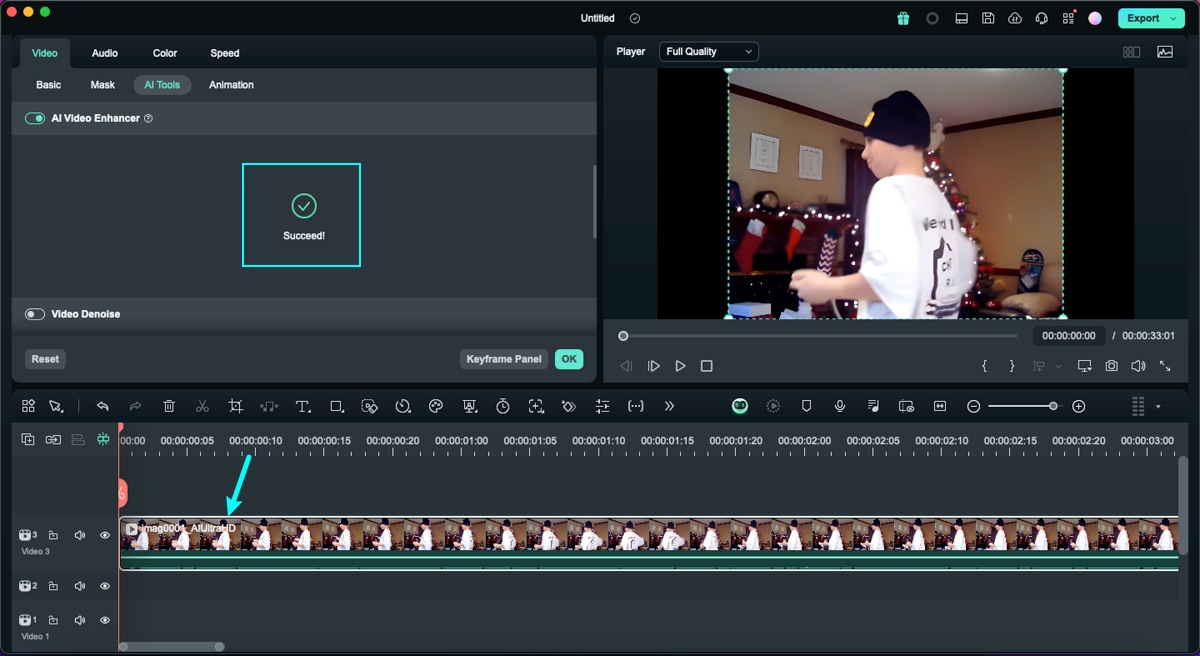Denk Groter Van Filmora Gebruikershandleiding
AI Video Enhancer voor Mac
AI Video Enhancer is ontworpen voor video's die onduidelijk zijn of geen details hebben vanwege het feit dat ze worden gefilmd met oudere apparatuur met een lage resolutie of met vuile lenzen. Gebruikers kunnen de helderheid van de originele video met één klik verbeteren en voldoen aan hun verwachtingen voor een eenvoudige en efficiënte manier om de videokwaliteit te verbeteren.
Als je gevoelig bent voor helderheid van video of een liefhebber van kleurclassificatie, bekijk dan de gids, je leert hoe je je videokwaliteit kunt verbeteren.
[没有发现file]
Stap 1: Mediabestanden importeren en toevoegen aan de tijdlijn
Start Filmora voor Mac, importeer je mediabestanden en voeg ze toe aan de tijdlijn.
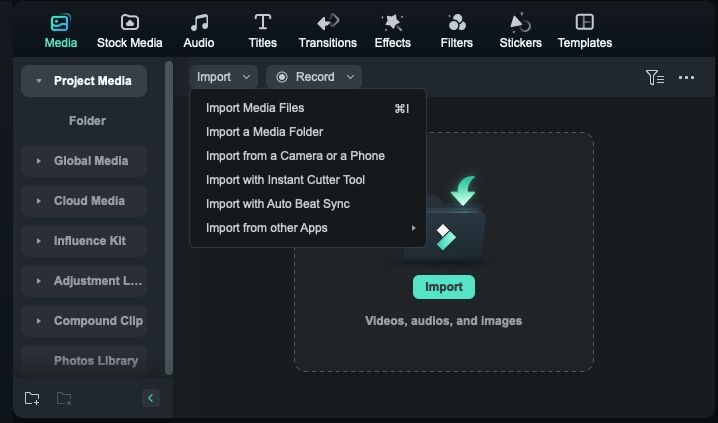
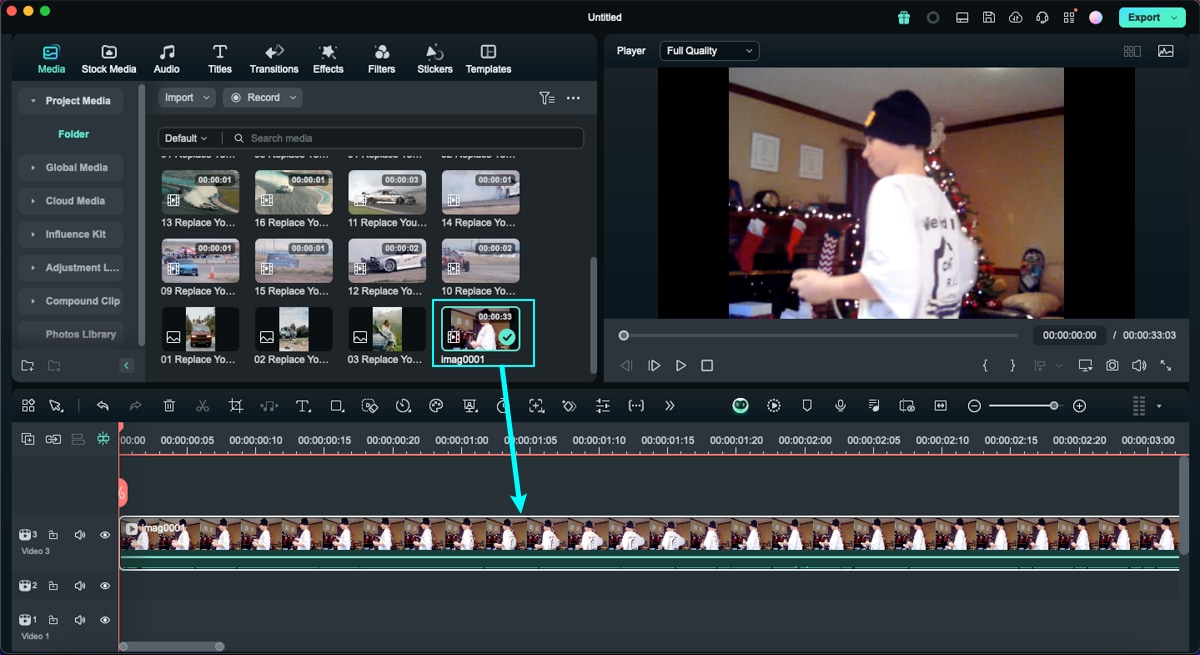
Opmerking:
Deze functie is onderworpen aan beperkingen op basis van resolutie en duur van de media:- Voor media met een resolutie groter dan 1080P moet de duur van de videoclip 1 minuut of minder zijn.
- Voor media met een resolutie gelijk aan of minder dan 1080P moet de duur van de videoclip 3 minuten of minder zijn.
Stap 2: AI Video Enhancer-functie inschakelen
Dubbelklik op de clip op de tijdlijn om het bewerkingspaneel te openen. Navigeer vervolgens naar Video > AI Tools en klik op de knop naast AI Video Enhancer om de functie te activeren. Klik vervolgens op Genereren om de functie in te schakelen.
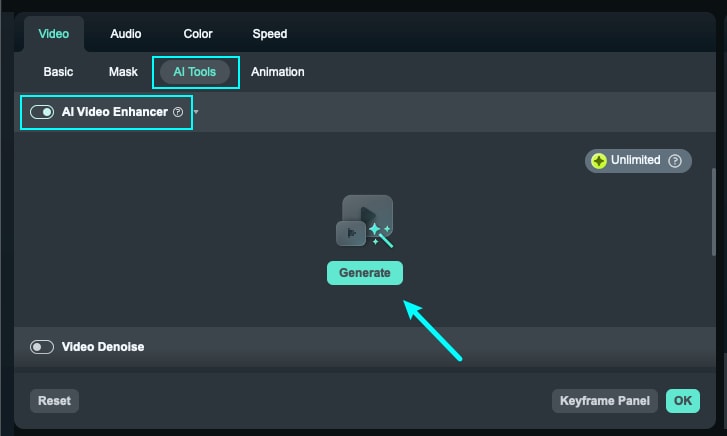
Opmerking:
Tijdens dit proces wordt de clip op de tijdlijn uitgegrijsd en is deze niet selecteerbaar of verplaatsbaar. Als je op de clip klikt, wordt een dialoogvenster voor taakonderbreking gestart.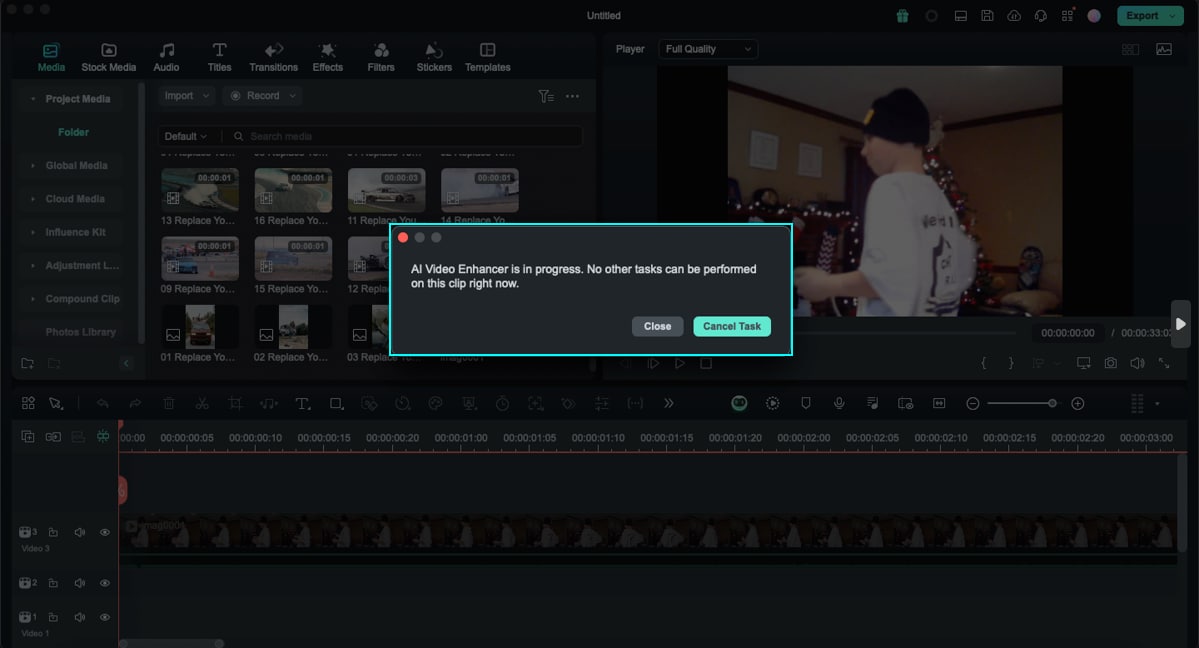
Stap 3: Bekijk de Ultra-HD video
Zodra de analyse is voltooid, wordt een Ultra-HD-versie van de clip automatisch gegenereerd en in het mediagebied weergegeven.
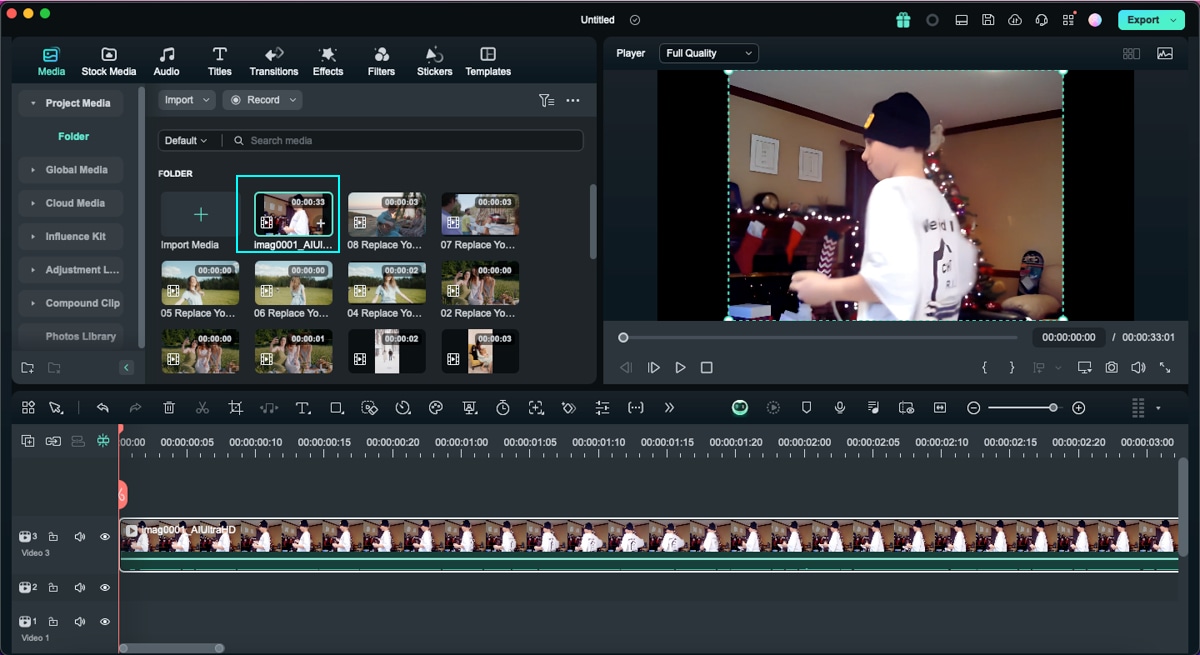
De tijdlijn zal ook worden bijgewerkt met de Ultra-HD-versie. Klik op Play om de resultaten in het voorbeeldvenster te bekijken.